Este complemento adiciona um botão Comprar agora com um clique em uma página de detalhes do produto na vitrine. Quando um cliente clica no botão, aparece uma janela pop-up com um formulário de contato curto. Como administrador da loja, você verá a lista de solicitações de chamadas na seção Pedidos → Solicitações de chamadas do painel de administração, com informações detalhadas sobre cada solicitação.
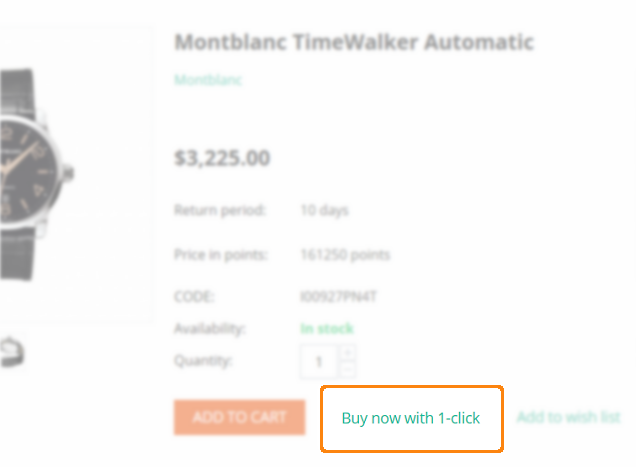
Além disso, você pode adicionar o bloco de solicitações de chamadas à loja na seção Design → Layouts . Ao clicar no link Solicitar chamada na vitrine, os clientes também verão um formulário no qual podem digitar seu nome, telefone e um período de tempo conveniente para uma chamada.
Os produtos adicionados ao carrinho de um cliente serão mencionados na solicitação de chamada criada na seção Pedidos → Solicitação de chamadas .
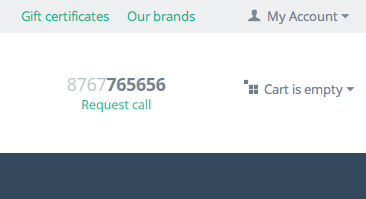
Configurações
Para gerenciar essas configurações, vá para a seção Complementos → Gerenciar Complementos e clique no nome do complemento Solicitações de Chamada .
- Telefone de configurações - Número de telefone definido no campo Telefone da empresa em Configurações → Empresa .
- Reescreva o telefone - Substitua o telefone do número de configurações com o indicado neste campo.
- Realce os primeiros caracteres - Número de símbolos no número de telefone a ser destacado como código do país, código de área ou prefixo do telefone.
- Máscara do telefone - Deixe em branco para usar o padrão de telefone automático com base no país ou digite um padrão personalizado. Você pode usar espaços, vírgulas, +, - e dígitos. Note que 9 representa qualquer dígito; se você precisar de um 9, digite \ 9.
Exemplos: +9 (999) 999 99 99, 99999999, 999 999 99 ou + 99-99-9999-9999.
- Ative a opção "Compre agora com um clique" . Se selecionado, um botão Comprar agora com um clique será exibido em uma página de detalhes do produto na vitrine.
- Status do pedido - Status do pedido recém-criado, quando um cliente envia uma solicitação de chamada.
